Zoom, geçtiğimiz haftalarda bir takım tartışmalara girdi ve bir Zoom toplantısının güvenliğini ve nasıl çalıştığını sorguladı. Görüntülü sohbet şirketi şimdi FBI’ı alarma geçiren Zoom Bombing senaryolarını önlemek için birkaç önlem alıyor.
Zoom neden bir Parola istiyor?
Şimdiye kadar, bir Zoom toplantısına katılmak, hizmetle ilgili en kolay şeydi. Ancak kolaylığı, aynı zamanda potansiyel olarak zararlı kişiler tarafından bir Zoom toplantısını kaçırmayı da zahmetsiz hale getirdi. Bu nedenle, Zoom artık Zoom toplantılarında zorunlu bir parola ekleyerek ve bekleme odasını varsayılan olarak etkinleştirerek bir toplantıya katılmayı biraz daha kolaylaştırıyor.
Geçtiğimiz hafta sonu, Zoom, her Zoom toplantısının istenmeyen ve davetsiz misafirlere erişimi engelleyecek kadar güvenli olduğundan emin olmak için tüm hesaplarda varsayılan politika olarak ‘Toplantı Şifresi’ni etkinleştirdi.
Zoom ayrıca Zoom web istemcisinden bir toplantıya katılabilmek için oturum açmayı zorunlu hale getirdi.
Zoom Toplantı Şifresi Nasıl Bulunur
Toplantının sahibi sizseniz, parolayı bir Yakınlaştırma toplantısının ‘Davet Et’ ekranının sağ alt köşesinde kolayca bulabilirsiniz.
Yakınlaştır toplantı penceresinin altındaki toplantı sahibi kontrol çubuğundan ‘Davet Et’ seçeneğine tıklayın.
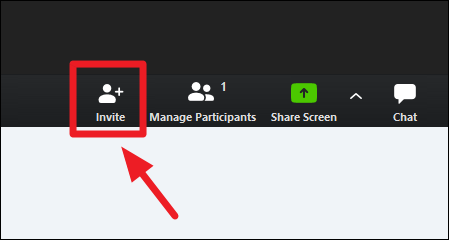
Görünen ‘Davet Et’ ekranından, pencerenin sağ alt köşesine bakın. Burada ‘Toplantı Şifresini’ bulacaksınız.
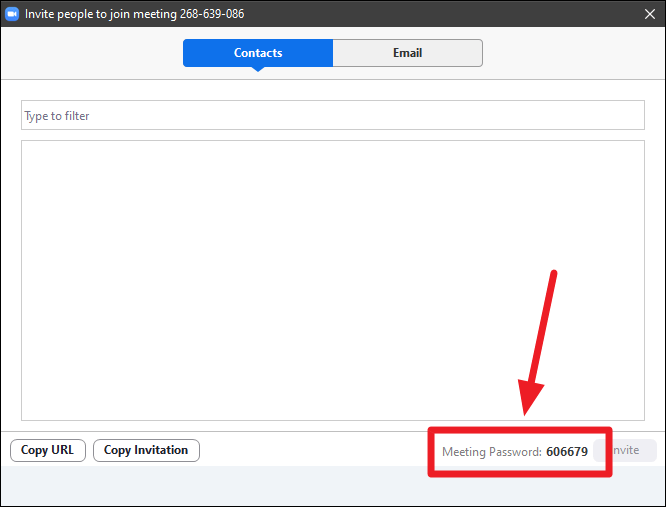
Yakınlaştırma toplantısının toplantı kimliği ve Şifresinin yanı sıra davet bağlantısını almak için ‘Davet Et’ penceresinin sol alt köşesindeki Daveti Kopyala düğmesini de kullanabilirsiniz.
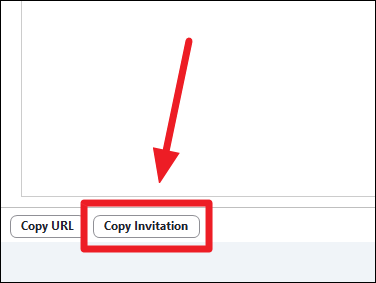
‘Daveti Kopyala’ düğmesine tıklamak, aşağıdaki toplantı ayrıntılarını panonuza kopyalar. Daha sonra katılımcıları toplantıya davet etmek için bunu herhangi bir ortam aracılığıyla paylaşabilirsiniz.
Yakınlaştırma Davet Bağlantısından Toplantı Şifresi Nasıl Bulunur?
Zoom’da bir toplantıya katılmak için bir davet bağlantısı aldıysanız. O halde, Toplantı Kimliği ve Parolayı davet bağlantısından nasıl bulacağınız aşağıda açıklanmıştır.
Yakınlaştırma toplantı davet bağlantısı şuna benzer:
https://us04web.zoom.us/j/268639086?pwd=dVZMSmpsczVGNFZndnE1UWVtWTJ0Zz09Kod dili: JavaScript ( javascript )Bağlantıdaki sayı dizisi (kalın) → toplantı kimliğidir.zoom.us/j/268639086?
Ve pwd=bölümden sonraki karakter dizisi (kalın) toplantı şifresidir → .zoom.us/j/481635725?pwd=hggtreSmpsfrzVGNFZndnojkUWVtWTJ0Zz09
Dolayısıyla, yukarıdaki örnek davet bağlantısından, Yakınlaştırma toplantısının toplantı kimliği ve şifresi şöyle olacaktır:
👆 Toplantıya katılmak için yukarıda belirtilen toplantı kimliğini ve şifresini KULLANMAYIN. Bunlar yalnızca açıklama amaçlıdır .
Zoom toplantınızı bir şifre ile güvence altına almak, davetsiz misafirlerin toplantınıza girmemesini sağlamak için bir zorunluluktur. Ayrıca, katılımcıları toplantınıza katıldıktan sonra bir Yakınlaştırma toplantısına bireysel olarak kabul etmek için bekleme odası özelliğini kullandığınızdan emin olun.
 Arıza giderme ve nasıl yapılır bilgi sitesi
Arıza giderme ve nasıl yapılır bilgi sitesi

